- حل مشکل اخطار کد مخرب گوگل هنگام ورود به سایت
- آموزش قرار دادن سوال امنیتی در صفحه ورود و ثبت نام و نظرات وردپرس
- آموزش محافظت از ایمیل های وردپرس از دست اسپمر ها
- غیرفعال کردن بازیابی رمز عبور وردپرس با کد
- معرفی شورتکدهای کاربردی ووکامرس
- دسترسی مستقیم به فایلهای آپلود شده از طریق FTP در وردپرس با Add From Server
- ساخت اسلایدر لایهای در وردپرس با افزونه Layer Slider
- افزودن اسلایدر حرفه ای در وردپرس با Slider by Supsystic
- آموزش سئوی وردپرس۲: تاثیر کلمات کلیدی در سئو
- آموزش نصب وردپرس روی Cpanel
آخرین مطالب
امکانات وب
برچسب : نویسنده : wordpr3ss بازدید : 62
 چگونه امنیت سایت خود را با افزونه بالا ببرید
در ادامه ی مطلب خودم میخوام استفاده از این افزونه را به شما اموزش بدم . همانطور که میدانید ، ابتدا باید افزونه را نصب و فعال کنید . سپس در کادر سمت راست که مربوط به پنل مدیریت میشود در منوی تنظیمات به روی گزینه ای که اضاف میشود ، یعنی ( معادله ی امنیتی ) کلیک میکنید . سپس وارد صفحه ای میشوید که تصویر آن را در پایین مشاهده میکنید .
همانطور که در تصویر بالا مشاهده میکنید در منوی (Basic) چند گزینه را میتوانید ببینید که تیک هر گزینه مربوط به همان قسمت در ابتدای ورود به سایت است . یعنی شما در هر جای سایت خود که بخواهید میتوانید این فرم امنیت را قرار دهید . در قسمت بعد که در پایین می بینید مربوط به قسمتی است که بابت آن باید مبلغی را پرداخت کنید .
در قسمت بعد میتوانید نوع امنیتی که میخواهید برای سایت خود بگزارید را انتخاب کنید . که میتوانید تصویر آن را در پایین ببینید .
همانطور که در قسمت بالا می بینید ، با تیک زدن هر قسمت میتوانید نوع تمنیت خود را مشخص کنید . مثلا امنیت سایت ، جمع یا تفریق یا ضرب یا ارقام یا کلمات یا عکس باشد که مربوط به شما میشود که کدام را انتخاب کنید . امیدوارم از این قسمت از آموزش ما لذت برده باشید .
برچسبها: آموزش وردپرس, وردپرس رفع مشکل بهروزرسانی خودکار در وردپرس...
چگونه امنیت سایت خود را با افزونه بالا ببرید
در ادامه ی مطلب خودم میخوام استفاده از این افزونه را به شما اموزش بدم . همانطور که میدانید ، ابتدا باید افزونه را نصب و فعال کنید . سپس در کادر سمت راست که مربوط به پنل مدیریت میشود در منوی تنظیمات به روی گزینه ای که اضاف میشود ، یعنی ( معادله ی امنیتی ) کلیک میکنید . سپس وارد صفحه ای میشوید که تصویر آن را در پایین مشاهده میکنید .
همانطور که در تصویر بالا مشاهده میکنید در منوی (Basic) چند گزینه را میتوانید ببینید که تیک هر گزینه مربوط به همان قسمت در ابتدای ورود به سایت است . یعنی شما در هر جای سایت خود که بخواهید میتوانید این فرم امنیت را قرار دهید . در قسمت بعد که در پایین می بینید مربوط به قسمتی است که بابت آن باید مبلغی را پرداخت کنید .
در قسمت بعد میتوانید نوع امنیتی که میخواهید برای سایت خود بگزارید را انتخاب کنید . که میتوانید تصویر آن را در پایین ببینید .
همانطور که در قسمت بالا می بینید ، با تیک زدن هر قسمت میتوانید نوع تمنیت خود را مشخص کنید . مثلا امنیت سایت ، جمع یا تفریق یا ضرب یا ارقام یا کلمات یا عکس باشد که مربوط به شما میشود که کدام را انتخاب کنید . امیدوارم از این قسمت از آموزش ما لذت برده باشید .
برچسبها: آموزش وردپرس, وردپرس رفع مشکل بهروزرسانی خودکار در وردپرس...برچسب : نویسنده : wordpr3ss بازدید : 90
برچسب : نویسنده : wordpr3ss بازدید : 66
غیرفعال کردن بازیابی رمز عبور وردپرس با کد
خب برای این کار کافیست تا شما از بخش “نمایش” –> “ویرایشگر” و از سمت چپ صفحه بر روی فایل function.php برای ویرایش قالب فعال سایتتان کلیک کنید یا اینکه از طریق فایل منیجر هاست به ادرس wp-content/theme بروید و قالب سایتتان را باز کنید و فایل function.php را برای ویرایش انتخاب کنید. در داخل این فایل کد زیر را بعد از اولین خط یعنی عبارت
رفع مشکل بهروزرسانی خودکار در وردپرس...برچسب : نویسنده : wordpr3ss بازدید : 60
 در صفحه حساب کاربری می توانید آخرین سفارش ها را مشاهده، و آدرس حمل و نقل و صورت حساب خود را مدیریت کنید و همچنین اطلاعات حساب کاربری و رمز عبور را تغییر دهید. به طور کلی میتوان سفارشات گذشته، لیست خرید و لیست دانلودها را مشاهده و اطلاعات اکانت را به روز رسانی کرد.
و در اخرین صفحه، میتوانید سفارشتان را پیگیری کنید، شماره سفارش و ایمیلی که درهنگام ثبت سفارش وارد کردید را همانند زیر وارد کنید و نتیجه را مشاهده کنید. به علاوه میتوانید از فرایند خرید خود خبردار شوید که آیا خرید انجام و ثبت شده است یا خیر؟
محصولات
شورتکد زیر محصولات را توسط شناسه، کد SKU،دسته بندی ها و ویژگی ها نمایش میدهد.
[products]
ویژگیهای محصول موجود
limit: تعداد محصول را نمایش میدهد.
columns: تعداد ستون ها را نمایش میدهد.
orderby: محصولات نمایش داده شده را بر اساس گزینه های زیر چیدمان یا مرتب میکند.
date: بر اساس تاریخ انتشار محصول
id: شناسه محصول
menu_order: چیدمان دستی در محصول
popularity: تعداد خریدها
rand: مرتبسازی به صورت تصادفی
rating: میانگین نرخ محصول
title: عنوان محصول
skus: لیستی از محصولات skus
category: لیستی از نماد دستهها
order: ترتیب محصولات به صورت نزولی یا صعودی
on_sale: نمایش محصولات حراج و تخفیف دار
best_selling: نمایش محصولات پرفروش
top_rated: نمایش محصولات با بیشترین امتیا رفع مشکل بهروزرسانی خودکار در وردپرس...
در صفحه حساب کاربری می توانید آخرین سفارش ها را مشاهده، و آدرس حمل و نقل و صورت حساب خود را مدیریت کنید و همچنین اطلاعات حساب کاربری و رمز عبور را تغییر دهید. به طور کلی میتوان سفارشات گذشته، لیست خرید و لیست دانلودها را مشاهده و اطلاعات اکانت را به روز رسانی کرد.
و در اخرین صفحه، میتوانید سفارشتان را پیگیری کنید، شماره سفارش و ایمیلی که درهنگام ثبت سفارش وارد کردید را همانند زیر وارد کنید و نتیجه را مشاهده کنید. به علاوه میتوانید از فرایند خرید خود خبردار شوید که آیا خرید انجام و ثبت شده است یا خیر؟
محصولات
شورتکد زیر محصولات را توسط شناسه، کد SKU،دسته بندی ها و ویژگی ها نمایش میدهد.
[products]
ویژگیهای محصول موجود
limit: تعداد محصول را نمایش میدهد.
columns: تعداد ستون ها را نمایش میدهد.
orderby: محصولات نمایش داده شده را بر اساس گزینه های زیر چیدمان یا مرتب میکند.
date: بر اساس تاریخ انتشار محصول
id: شناسه محصول
menu_order: چیدمان دستی در محصول
popularity: تعداد خریدها
rand: مرتبسازی به صورت تصادفی
rating: میانگین نرخ محصول
title: عنوان محصول
skus: لیستی از محصولات skus
category: لیستی از نماد دستهها
order: ترتیب محصولات به صورت نزولی یا صعودی
on_sale: نمایش محصولات حراج و تخفیف دار
best_selling: نمایش محصولات پرفروش
top_rated: نمایش محصولات با بیشترین امتیا رفع مشکل بهروزرسانی خودکار در وردپرس...برچسب : نویسنده : wordpr3ss بازدید : 67
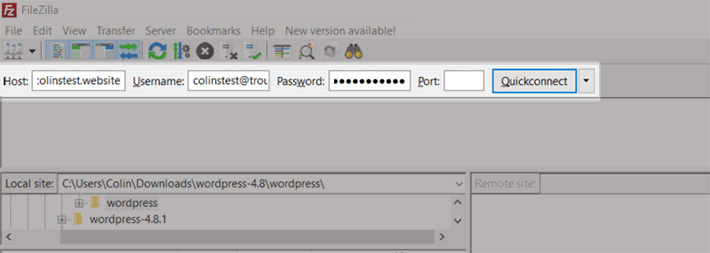 فایلهای آپلود شده در وردپرسبا اینکار دیگر نیازی به درج تصاویر یا فایلهای خود به صورت دستی نخواهید داشت و علاوه بر افزایش سرعت آپلود فایلهای خود میتوانید به راحتی از طریق پیشخوان به آنها دسترسی داشته باشید. به طور مثال اگر شما نیاز به آپلود دست جمعی تصاویر مربوط به تمامی محصولات خود به صورت یکجا دارید، آپلود تک به تک آنها زمان زیادی را از شما میگیرد و با سرعت کم صورت میپذیرد. پس در اینجا باید فکری به حال فایلهای آپلود شده در وردپرس کرد.
مرحله اول
در مرحله اول شما نیاز به ایجاد یک اکانت FTP در هاست خود دارید تا بتوانید فایلهای مورد نظر را از طریق آن در هاست آپلود کنید. همچنین در ادامه این آموزش به افزونهای نیاز داریم که کارکرد آن با استفاده از FTP خواهد بود و مخصوص فایلهای آپلود شده در وردپرس است.برای ایجاد اکانت FTP وارد هاست خود شوید و از طریق بخش FTP Account اقدام به ایجاد یک اکانت FTP کنید. پس از ایجاد آن، با استفاده از یک نرمافزار FTP منیجر یا به صورت مستقیم از طریق هاست، فایلهای خود را در پوشهWp-content/uploads آپلود کنید.
مرحله دوم
پس از آپلود فایلهای خود، افزونه Add From Server را از طریق همین مقاله دانلود کرده و در سایت وردپرسی خود نصب کنید. پس از نصب این افزونه باید تنظیمات مربوط به آن را اعمال کنید تا افزونه بتواند فایلهای آپلود شده در وردپرس توسط شما را رفع مشکل بهروزرسانی خودکار در وردپرس...
فایلهای آپلود شده در وردپرسبا اینکار دیگر نیازی به درج تصاویر یا فایلهای خود به صورت دستی نخواهید داشت و علاوه بر افزایش سرعت آپلود فایلهای خود میتوانید به راحتی از طریق پیشخوان به آنها دسترسی داشته باشید. به طور مثال اگر شما نیاز به آپلود دست جمعی تصاویر مربوط به تمامی محصولات خود به صورت یکجا دارید، آپلود تک به تک آنها زمان زیادی را از شما میگیرد و با سرعت کم صورت میپذیرد. پس در اینجا باید فکری به حال فایلهای آپلود شده در وردپرس کرد.
مرحله اول
در مرحله اول شما نیاز به ایجاد یک اکانت FTP در هاست خود دارید تا بتوانید فایلهای مورد نظر را از طریق آن در هاست آپلود کنید. همچنین در ادامه این آموزش به افزونهای نیاز داریم که کارکرد آن با استفاده از FTP خواهد بود و مخصوص فایلهای آپلود شده در وردپرس است.برای ایجاد اکانت FTP وارد هاست خود شوید و از طریق بخش FTP Account اقدام به ایجاد یک اکانت FTP کنید. پس از ایجاد آن، با استفاده از یک نرمافزار FTP منیجر یا به صورت مستقیم از طریق هاست، فایلهای خود را در پوشهWp-content/uploads آپلود کنید.
مرحله دوم
پس از آپلود فایلهای خود، افزونه Add From Server را از طریق همین مقاله دانلود کرده و در سایت وردپرسی خود نصب کنید. پس از نصب این افزونه باید تنظیمات مربوط به آن را اعمال کنید تا افزونه بتواند فایلهای آپلود شده در وردپرس توسط شما را رفع مشکل بهروزرسانی خودکار در وردپرس...برچسب : نویسنده : wordpr3ss بازدید : 66
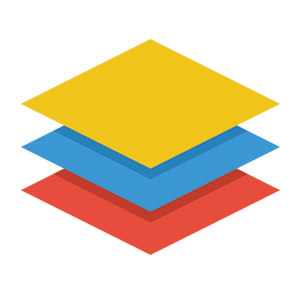 امروز با مبحث ساختاسلایدر لایهای در وردپرس همراه شما عزیزان هستیم. اسلایدرها برای اهداف مختلفی از جمله معرفی سایت خود، بروز رسانی محتوای وبسایت، استفاده از انواع مختلف رسانه ها، نمایش محصولات و موارد مختلف دیگر مورد استفاده قرار میگیرند. همچنین ایجاد اسلایدری جذاب درون وبسایت باعث جلب نظر کاربر شده و مدت زمان بیشتری او را در وب سایت ماندگار میکند. این امر به موتورهای جستجو نشان میدهد که وب سایت شما جذاب است. بنابراین، یک اسلایدر ممکن است به ارتقای رتبه وبسایت شما نیز کمک کند البته اگر به جا و درست استفاده شود.امروز در این پست قصد داریم در عرض ۵ دقیقه افزونهای را به شما معرفی کنیم که خیلی ساده و سریع امکان ساختاسلایدر در وردپرس را به صورت بسیار جذاب ایجاد کنید.
برچسبها: آموزش وردپرس, وردپرس رفع مشکل بهروزرسانی خودکار در وردپرس...
امروز با مبحث ساختاسلایدر لایهای در وردپرس همراه شما عزیزان هستیم. اسلایدرها برای اهداف مختلفی از جمله معرفی سایت خود، بروز رسانی محتوای وبسایت، استفاده از انواع مختلف رسانه ها، نمایش محصولات و موارد مختلف دیگر مورد استفاده قرار میگیرند. همچنین ایجاد اسلایدری جذاب درون وبسایت باعث جلب نظر کاربر شده و مدت زمان بیشتری او را در وب سایت ماندگار میکند. این امر به موتورهای جستجو نشان میدهد که وب سایت شما جذاب است. بنابراین، یک اسلایدر ممکن است به ارتقای رتبه وبسایت شما نیز کمک کند البته اگر به جا و درست استفاده شود.امروز در این پست قصد داریم در عرض ۵ دقیقه افزونهای را به شما معرفی کنیم که خیلی ساده و سریع امکان ساختاسلایدر در وردپرس را به صورت بسیار جذاب ایجاد کنید.
برچسبها: آموزش وردپرس, وردپرس رفع مشکل بهروزرسانی خودکار در وردپرس...برچسب : نویسنده : wordpr3ss بازدید : 69
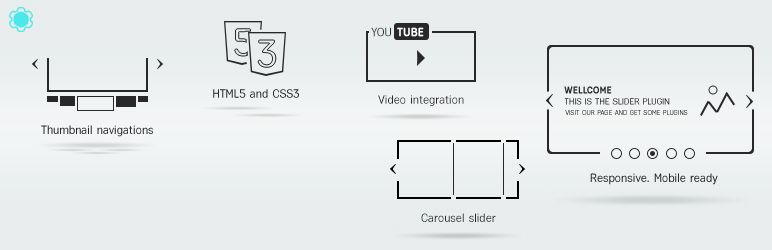 افزودن اسلایدر در وردپرساین افزونه کاربردی به شما کمک میکند تا هر نوع اسلایدری را برای هر بخشی از سایت خود ایجاد کنید و هر محتوایی که مد نظرتان است را درون آن به عنوان اسلاید به کاربر به نمایش دهید.
ویژگی اصلی
از ویژگی اصلی این افزونه، ایجاد شورت کد خاص برای هر اسلایدر است که این باعث میشود تا شما در هر قسمتی از سایت خود که میخواهید، اقدام به افزودن اسلایدر در وردپرس نمایید. حتی میتوانید با دادن عرض و ارتفاع به اسلایدر، آن را از قسمت ابزارکها در سایدبار خود نیز فراخوانی کنید.
نصب و راه اندازی افزونه
برای شروع کار ابتدا افزونه را دریافت کنید و از بخش افزونههای سایت خود آن را نصب نمایید. بعد از نصب این افزونه در بخش تنظیمات پیشخوان سایت وردپرسی بخشی با عنوان Slider by Supsystic برای افزودن اسلایدر در وردپرس ساخته شده است.
بر روی گزینه New Slider کلیک کنید تا اولین اسلایدر حرفهای را ایجاد کنیم.
New Slider
ابتدا از فیلد بالا یک نام برای اسلایدر تعیین کنید. بعد از آن نوع اسلایدر خود را از بین شش اسلایدر موجود انتخاب کنید که ما Thumbnails navigation را انتخاب کردیم. بعد از آن بر روی دکمه save کلیک کنید تا به تنظیمات اسلایدر انتخابی برویم.در برگه جدیدی که برای شما باز میشود دو ستون را مشاهده میکنید. ستون سمت راست مربوط به تنظیمات کلی اسلایدر است و در سمت چپ هم اسلایدهای اسلاید رفع مشکل بهروزرسانی خودکار در وردپرس...
افزودن اسلایدر در وردپرساین افزونه کاربردی به شما کمک میکند تا هر نوع اسلایدری را برای هر بخشی از سایت خود ایجاد کنید و هر محتوایی که مد نظرتان است را درون آن به عنوان اسلاید به کاربر به نمایش دهید.
ویژگی اصلی
از ویژگی اصلی این افزونه، ایجاد شورت کد خاص برای هر اسلایدر است که این باعث میشود تا شما در هر قسمتی از سایت خود که میخواهید، اقدام به افزودن اسلایدر در وردپرس نمایید. حتی میتوانید با دادن عرض و ارتفاع به اسلایدر، آن را از قسمت ابزارکها در سایدبار خود نیز فراخوانی کنید.
نصب و راه اندازی افزونه
برای شروع کار ابتدا افزونه را دریافت کنید و از بخش افزونههای سایت خود آن را نصب نمایید. بعد از نصب این افزونه در بخش تنظیمات پیشخوان سایت وردپرسی بخشی با عنوان Slider by Supsystic برای افزودن اسلایدر در وردپرس ساخته شده است.
بر روی گزینه New Slider کلیک کنید تا اولین اسلایدر حرفهای را ایجاد کنیم.
New Slider
ابتدا از فیلد بالا یک نام برای اسلایدر تعیین کنید. بعد از آن نوع اسلایدر خود را از بین شش اسلایدر موجود انتخاب کنید که ما Thumbnails navigation را انتخاب کردیم. بعد از آن بر روی دکمه save کلیک کنید تا به تنظیمات اسلایدر انتخابی برویم.در برگه جدیدی که برای شما باز میشود دو ستون را مشاهده میکنید. ستون سمت راست مربوط به تنظیمات کلی اسلایدر است و در سمت چپ هم اسلایدهای اسلاید رفع مشکل بهروزرسانی خودکار در وردپرس...برچسب : نویسنده : wordpr3ss بازدید : 48
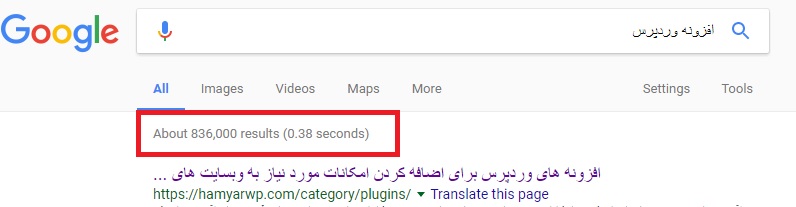 کلمات کلیدی در سئو
کلمات کلیدی در سئو مهمترین عامل بهینهسازی در همه موتورهای جستجو به حساب میآیند. چنانچه میخواهید اولین قدم را در تولید محتوا، درست بردارید باید در انتخاب کلمه کلیدی بسیار دقت کنید. اگر در اولین قدم شکست بخورید مسیر را برای خود ناهموار کرده و فقط وقت و هزینهای را هدر دادهاید. اما نگران نباشید ما با شما هستیم تا جلوی شکستتان را بگیریم!راههای متعددی برای انتخاب درست کلمه کلیدی وجود دارد که میتوان با کمک آنها فهمید چه کلماتی بیشترین بازدید را دارد، یا چه کلماتی برای موتور جستجو محبوبیت بالایی دارد و…برای اینکه تاثیرات کلمات کلیدی در سئو را مشاهده کنید و درست انتخاب کنید، آموزش امروز را حتما دنبال کنید…
۱- انتخاب کلمه کلیدی درست برای بهینهسازی
یکی از روشهای بسیار ساده، نوشتن کلمه کلیدی در نوار جستجو است. با وارد کردن آن میتوانید نتایجی که برای کلمه موردنظر وجود دارد را مشاهده کنید. آن کلمهای که بیشترین نتیجه را به خود اختصاص داده یعنی دارای طرفداران بیشتری است و باید رقابت را برای آن آغاز کنید.به عنوان مثال مقالهای در مورد افزونه وردپرس داریم. حال میخواهیم بین دو کلمه کلیدی افزونههای وردپرس و افزونه وردپرس یکی را انتخاب کنیم. هر کدام را به صورت مجزا در نوار جستجوی گوگل وارد میکنیم تا نتایج را ببینیم:
نتایج جستجوی افزونه وردپرس:
نتایج جستجوی افزونهه رفع مشکل بهروزرسانی خودکار در وردپرس...
کلمات کلیدی در سئو
کلمات کلیدی در سئو مهمترین عامل بهینهسازی در همه موتورهای جستجو به حساب میآیند. چنانچه میخواهید اولین قدم را در تولید محتوا، درست بردارید باید در انتخاب کلمه کلیدی بسیار دقت کنید. اگر در اولین قدم شکست بخورید مسیر را برای خود ناهموار کرده و فقط وقت و هزینهای را هدر دادهاید. اما نگران نباشید ما با شما هستیم تا جلوی شکستتان را بگیریم!راههای متعددی برای انتخاب درست کلمه کلیدی وجود دارد که میتوان با کمک آنها فهمید چه کلماتی بیشترین بازدید را دارد، یا چه کلماتی برای موتور جستجو محبوبیت بالایی دارد و…برای اینکه تاثیرات کلمات کلیدی در سئو را مشاهده کنید و درست انتخاب کنید، آموزش امروز را حتما دنبال کنید…
۱- انتخاب کلمه کلیدی درست برای بهینهسازی
یکی از روشهای بسیار ساده، نوشتن کلمه کلیدی در نوار جستجو است. با وارد کردن آن میتوانید نتایجی که برای کلمه موردنظر وجود دارد را مشاهده کنید. آن کلمهای که بیشترین نتیجه را به خود اختصاص داده یعنی دارای طرفداران بیشتری است و باید رقابت را برای آن آغاز کنید.به عنوان مثال مقالهای در مورد افزونه وردپرس داریم. حال میخواهیم بین دو کلمه کلیدی افزونههای وردپرس و افزونه وردپرس یکی را انتخاب کنیم. هر کدام را به صورت مجزا در نوار جستجوی گوگل وارد میکنیم تا نتایج را ببینیم:
نتایج جستجوی افزونه وردپرس:
نتایج جستجوی افزونهه رفع مشکل بهروزرسانی خودکار در وردپرس...برچسب : نویسنده : wordpr3ss بازدید : 51
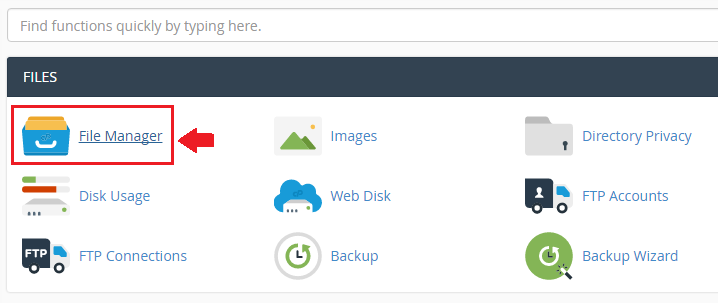 بارگذاری وردپرس
در مرحله اول باید مطابق شکل زیر وارد پوشه فایل های خود روی هاست شوید.
وقتی بر روی File Manager کلیک کنید وارد صفحه ای می شوید که در قسمت سمت چپ آن مشابه شکل زیر پوشه public_html را مشاهده می کنید.
پوشه pubilc_html ریشه هاست شماست و رفع مشکل بهروزرسانی خودکار در وردپرس...
بارگذاری وردپرس
در مرحله اول باید مطابق شکل زیر وارد پوشه فایل های خود روی هاست شوید.
وقتی بر روی File Manager کلیک کنید وارد صفحه ای می شوید که در قسمت سمت چپ آن مشابه شکل زیر پوشه public_html را مشاهده می کنید.
پوشه pubilc_html ریشه هاست شماست و رفع مشکل بهروزرسانی خودکار در وردپرس...برچسب : نویسنده : wordpr3ss بازدید : 60
